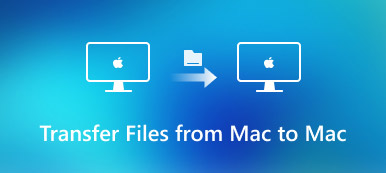Video ve resim çekmek için iPhone kullanıyorsanız, iMovie düzenleme için iPhone Camera Roll'tan veya başka bir yerden Mac'e aktarmanız gerekir. İMovie hem iOS hem de Mac sürümlerini sunduğundan, iMovie projelerini iPhone'dan Mac'e de aktarabilirsiniz. Projeleri iPhone'dan Mac için iMovie'ye aktarmak için iMovie for Mac 10.1.11 veya üstünü kullanmanız gerektiğini unutmayın. Her neyse, iMovie'yi iPhone'dan Mac'e aktarmak için tam kılavuz. Sadece oku ve kontrol et.
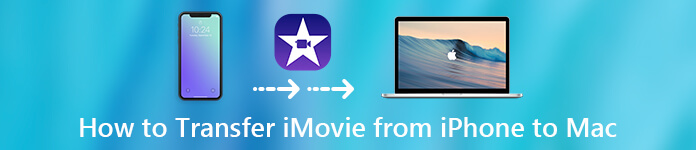
- Bölüm 1: Bir Videoyu iPhone'dan Mac'te iMovie'ye Aktarma
- Bölüm 2: Bir iMovie Projesini iPhone veya iPad'den Mac'e Aktarma
Bölüm 1: Bir Videoyu iPhone'dan Mac'te iMovie'ye Aktarma
Mac'e aktarılması gereken birkaç videonuz varsa, USB bağlantısıyla videoları iPhone'dan Mac'te iMovie'ye aktarabilirsiniz. Büyük videoları aktarırken gelince, en yüksek hıza ulaşmak için üçüncü taraf iPhone aktarma yazılımını kullanabilirsiniz.
Yöntem 1: Videoları iPhone'dan Mac'e veya Tersine Hızla Aktarın
Dosyaları çapraz platform üzerinden aktarmak istiyorsanız, kaçırmamanız gerekir. Apeaksoft iPhone Aktarımı. Videoları iPhone'dan Mac'e, iPhone'dan PC'ye, Mac'ten iPhone'a, PC'den iPhone'a ve iPhone'dan iPhone'a aktarabilirsiniz. Ayrıca, video dosyalarını PC / iOS aygıtları ile iTunes arasında güvenle senkronize edebilirsiniz.
Dahili video yöneticisi, iPhone videolarını Mac'e yönetme ve aktarma konusunda zaman kazanmanıza yardımcı olabilir. Böylece, iMovie'yi PC veya Mac'e aktarmak için daha az zaman harcayabilirsiniz. Daha sonra kolayca yeni iMovie projenize video ekleyebilirsiniz.
- Videoları iOS cihazları, PC / Mac ve iTunes arasında aktarın.
- İstenmeyen iPhone videolarını silin.
- Herhangi bir videoyu önizleyin veya video bilgisini kontrol edin.
- iPhone 16/17/18/16/15/14/X vb. dahil olmak üzere en son iOS 13/12/11 cihazlarını destekleyin.
1. AdımİPhone aktarım yazılımını ücretsiz indirin, kurun ve başlatın. İPhone'u bir USB kablosuyla Mac bilgisayarınıza bağlayın. USB hata ayıklamayı etkinleştirmek için iPhone'unuzda "Güven" e dokunun.

2. AdımSol bölmedeki "Videolar" ı tıklayın. Kategoride görüntülenen tüm iPhone videolarını görebilirsiniz. Bir klasör açın ve hedef videonuzu seçin. Emin değilseniz, kontrol etmek için "Klasör" listesinden "Oynat" veya "Video Bilgileri" ni seçebilirsiniz.

3. AdımVideoları seçtikten sonra üst kısımdaki “Bilgisayara Aktar” butonuna tıklayın. Bilgisayarınızı seçin ve hedef klasörü ayarlayın. Artık iMovie videolarını iPhone'dan Mac'e aktarabilirsiniz.

Yöntem 2: Mac için Videoları Film Rulosundan iMovie'ye Aktarın
Video klipleriniz dosya boyutunda büyük değilse, AirDrop uygulamasını Mac'ten iPhone'a yapabilirsiniz. Veya iPhone'unuz tarafından yakalanan video klipleri doğrudan Mac için iMovie'ye aktarabilirsiniz.
1. AdımİPhone'u bilgisayara USB kablosu ile bağlayın.
2. Adım"Medya" bölümünde, "İçe Aktar" penceresini açmak için "İçe Aktar" ı tıklayın.
3. AdımKenar çubuğunda iPhone'unuzun adını seçin. Tüm video kliplerinizin ve fotoğraflarınızın küçük resimlerini görebilirsiniz.
4. AdımİMovie'ye hangi video dosyasının alınacağını önizleyin ve seçin.
5. Adım"İçe Aktar" listesinde, içe aktarılan iPhone videolarını kaydetmek için mevcut bir olay seçebilir veya yeni bir olay oluşturabilirsiniz.
6. AdımİMovie'yi iPhone'dan Mac'e aktarmak için "Tümünü İçe Aktar" veya "Seçileni İçe Aktar" ı tıklayın.
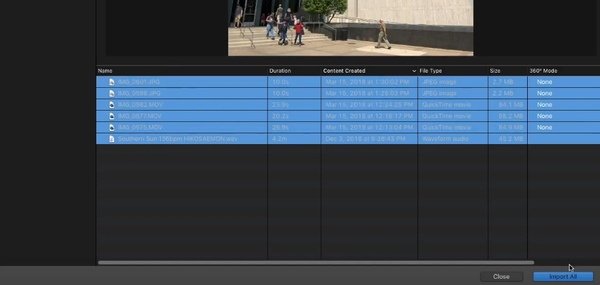
Ayrıca bilmek isteyebilirsiniz iMovie videoları ve projeleri nasıl silinir .
Bölüm 2: Bir iMovie Projesini iPhone veya iPad'den Mac'e Aktarma
Daha önce iOS için iMovie'de bir proje oluşturduysanız, daha büyük bir ekran elde etmek için oluşturulan projeyi Mac için iMovie'ye aktarabilirsiniz. Proje tek bir dosya olarak kaydedilecektir. Böylece, iMovie projelerini kolayca kopyalayabilir, aktarabilir veya arşivleyebilirsiniz. Bu arada, iMovie projelerini iPhone'da Mac'ten Final Cut Pro X'e (10.4.6 veya üstü) aktarabilirsiniz. İşte, iMovie projesini iPhone'dan Mac'e aktarma rehberi.
1. AdımİPhone'da iMovie uygulamasını açın. Mac için iMovie'de paylaşmak istediğiniz projeyi seçin.
2. AdımİMovie proje ayrıntıları ekranında "Paylaş" a dokunun. Ardından mevcut iMovie aktarma veya paylaşma yöntemlerini almak için "Projeyi Dışa Aktar" ı seçin.
3. AdımMac için iMovie'ye projeleri aktarın
- "AirDrop" u seçin Mac için AirDrop iPhone. İMovie projesi, Mac'te "İndirilenler" klasöründe olacaktır.
- İMovie projesini iPhone'dan MacBook'a kablosuz olarak aktarmak için "iCloud Drive" ı seçin. Aktarılan iMovie projesini iCloud Drive'daki iMovie klasöründe bulabilirsiniz.
- Bunun yerine bir iMovie projesini dışa aktarmak için "Dosyalara Kaydet" i seçerseniz, iMovie'yi Mac'e aktarma manuel.
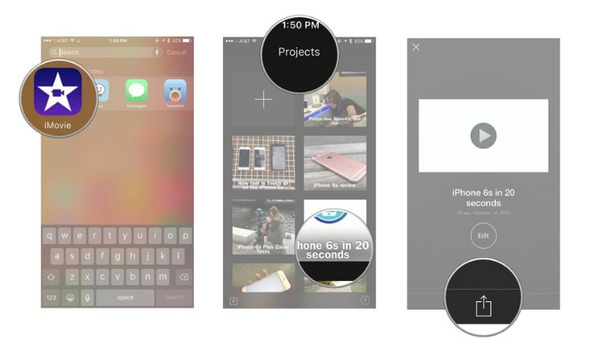
İMovie projesini iPhone'dan Mac'e taşıdığınızda, Mac'teki iMovie dosyasını her zaman düzenlemeniz gerekir. İMovie'yi Mac'ten iPhone'a tekrar aktarmak desteklenmiyor. Medya dosyalarını iOS veya Mac için iMovie'ye aktarmak istiyorsanız, Apeaksoft iPhone Transfer veya USB bağlantısını kullanabilirsiniz. İlki, daha hızlı hız sunuyor. Bir iMovie projesini başka bir cihaza dışa aktarırken, 2'in gösterdiği kısmı yapabilirsiniz. Böylece, iMovie projenizi diğer Apple cihazlarında düzenlemeye devam edebilirsiniz.